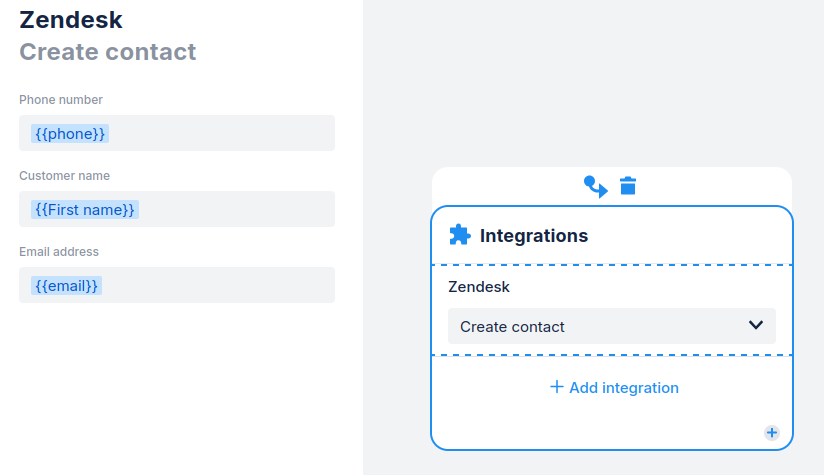Com a integração do Zendesk, você pode conectar sua automação do Chatfuel à sua conta do Zendesk. Isso permite que você sincronize dados automaticamente entre os dois sites.
O que ele pode fazer?
Quando algo acontece no Chatfuel, existem 2 ações principais que você pode sincronizar com o Zendesk:
- Criar um novo contato.
- Criar um novo ticket.
Exemplos de casos de uso
Criar um lead do Zendesk quando:
- Um contato demonstra interesse em seus produtos no Chatfuel
- Um contato deixa suas informações de contato em sua automação do Chatfuel
- Um contato pergunta sobre preços ou agendamento de uma chamada de vendas no Chatfuel
Criar um novo ticket do Zendesk quando:
- Um cliente tem uma pergunta ou solicitação de suporte em sua automação do Chatfuel
- Um lead é gerado no Chatfuel e precisa de acompanhamento do suporte
- Um contato solicita uma ligação ou reunião no Chatfuel
Conectando sua conta do Zendesk
Visão geral
Para conectar o Zendesk, você precisará:
- Instalar a integração do Zendesk.
- Conceder acesso à sua conta do Zendesk.
Como conectar o Zendesk
Siga o guia passo a passo abaixo.
1. Abra
Configurações ➜ Integrações no seu Painel do Chatfuel.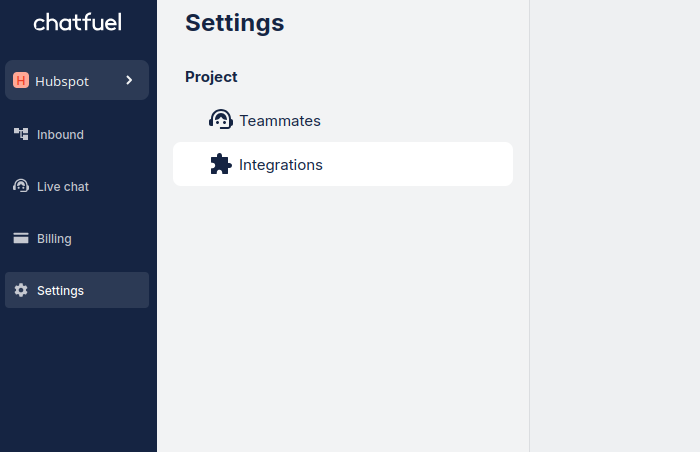
2. Encontre o Zendesk na lista e clique em
Instalar.
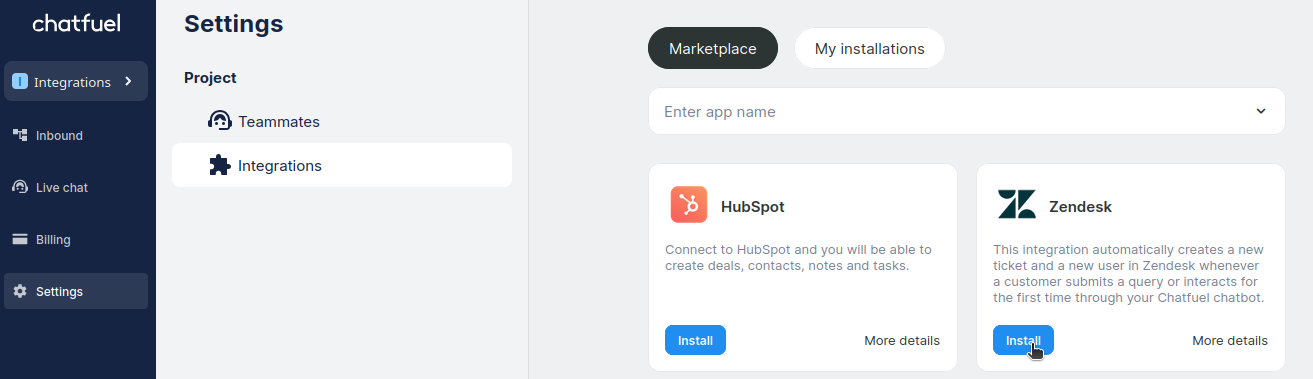
3. Selecione quais cenários você vai usar e clique em
Continuar.Se você não sabe quais cenários precisa, escolha todos. Você poderá editar os cenários disponíveis mais tarde.
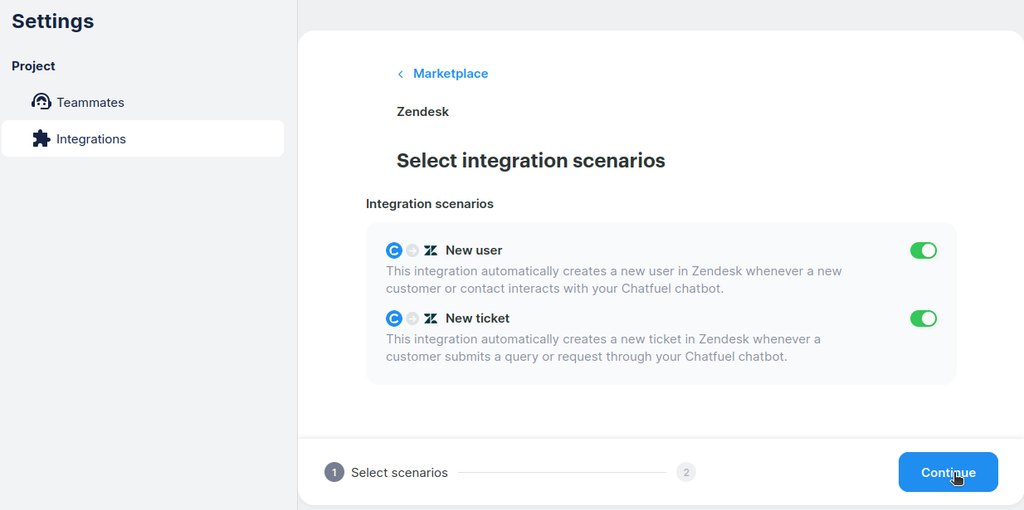
4. Clique em
Conceder acesso sob o ícone do Zendesk. Em seguida, clique em Continuar ➜ Conceder acesso novamente.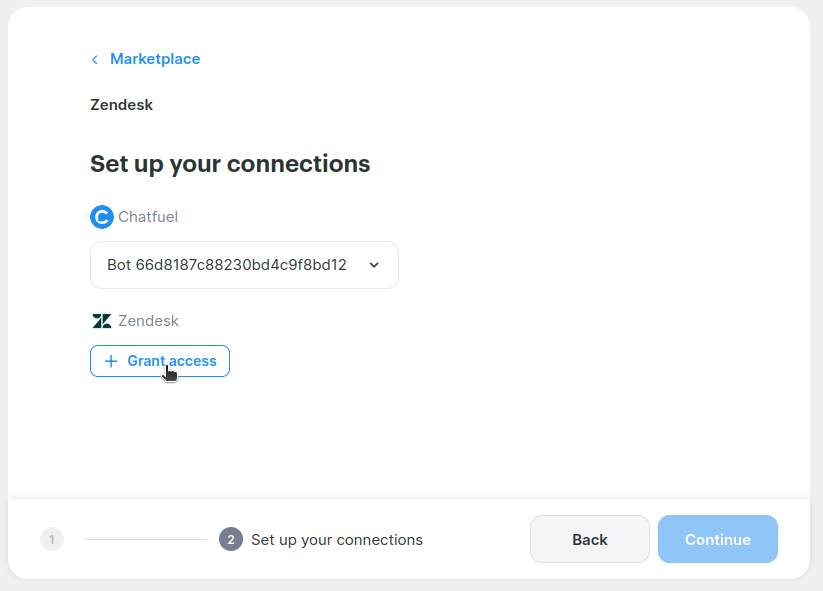
5. Adicione um nome e um domínio, depois clique em
Continuar.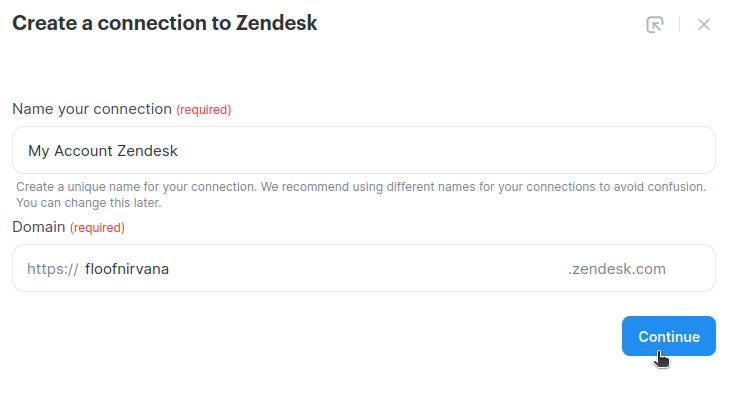
6. Clique em
Conceder acesso para permitir a integração do Zendesk com o Chatfuel.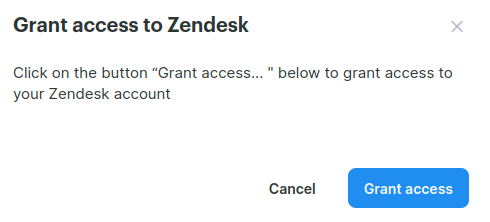
7. Permita o acesso ao Zendesk.
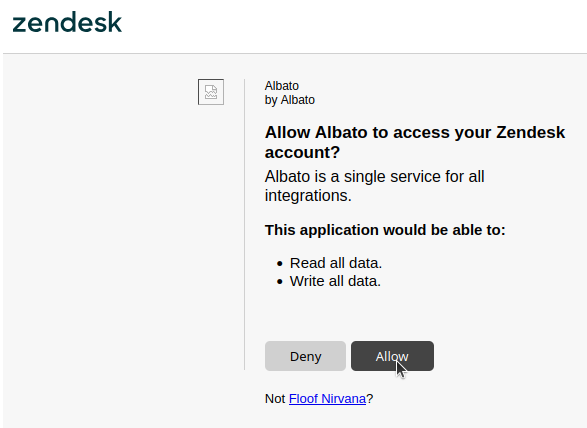
8. Clique em
Continuar.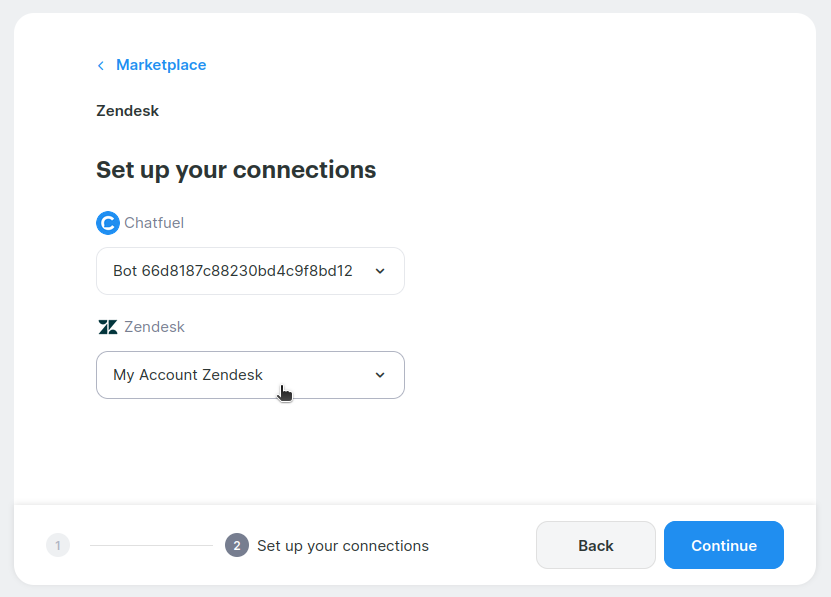
9. Clique em
Vamos lá! para concluir a conexão.✔ Feito. Sua integração com o Zendesk agora está conectada ao Chatfuel.

Ativando o Zendesk
Para ativar sua integração do Zendesk, siga estas etapas.
1. Abra
Configurações ➜ Integrações no seu Painel do Chatfuel.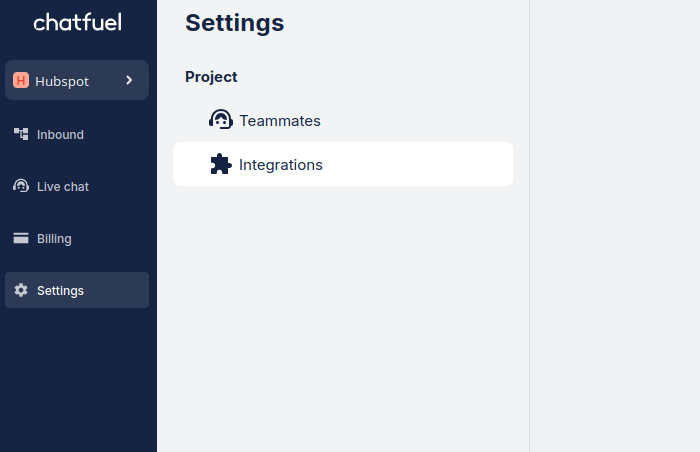
2. Vá para
Minhas instalações.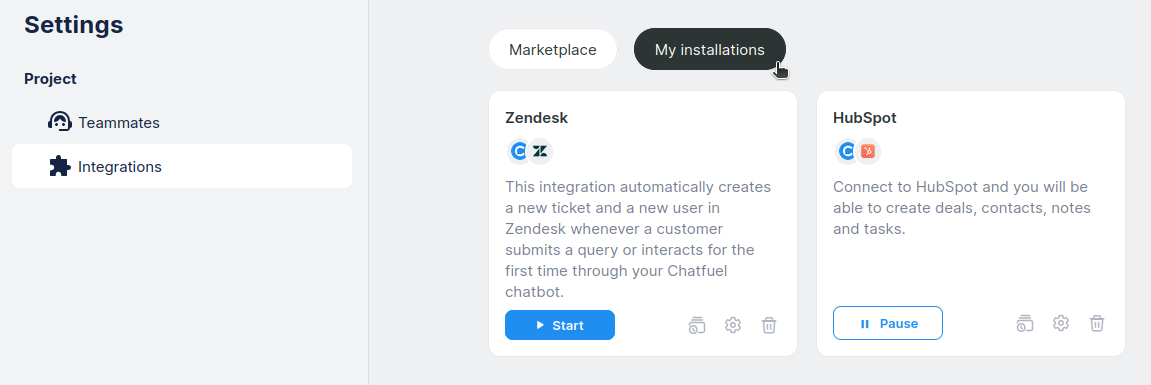
3. Clique no ícone de engrenagem para abrir as configurações.
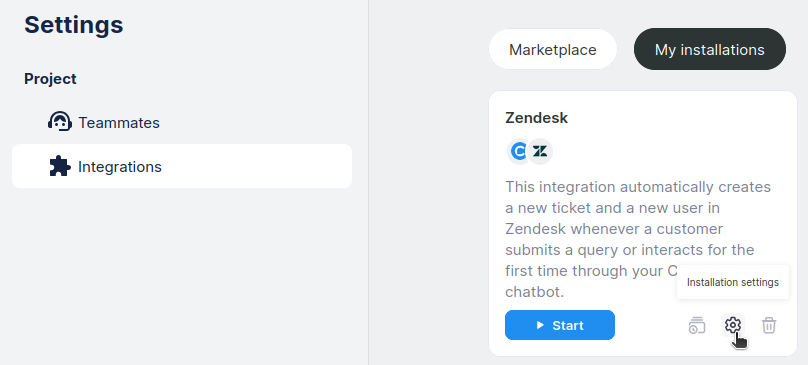
4. Ative os cenários que você precisa. Eles podem demorar um pouco para carregar. Recomendamos ativar todos os cenários.
✔ Feito. Sua integração do Zendesk agora está ativa.
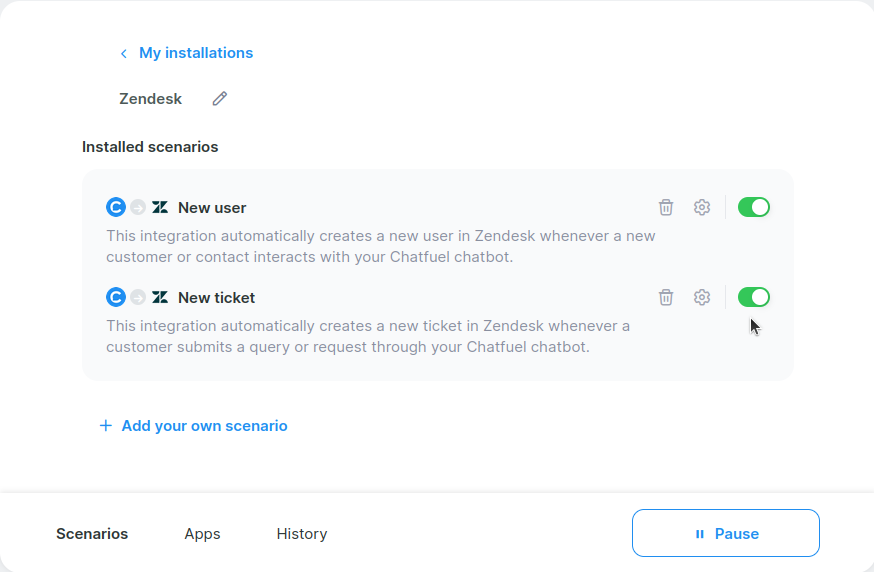
Usando a integração do Zendesk
Agora, você está pronto para usar o Zendesk em seus Flows.
1. Abra Flows e clique em
Criar novo para criar um novo fluxo.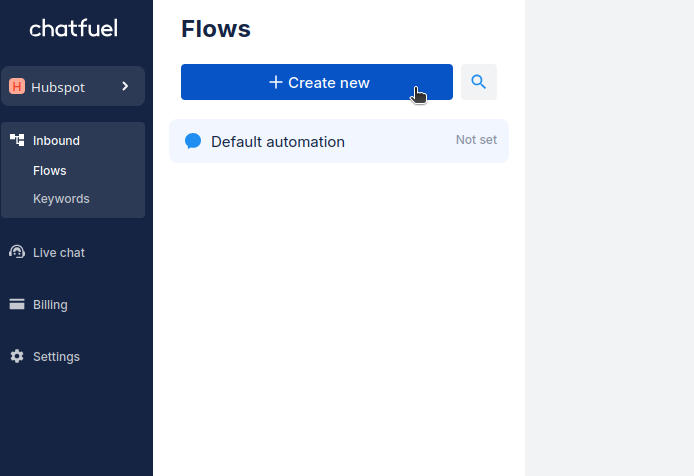
2. Clique com o botão direito (RMB) em qualquer lugar da tela para abrir o menu.
Ou, você pode ver o menu na tela à direita.
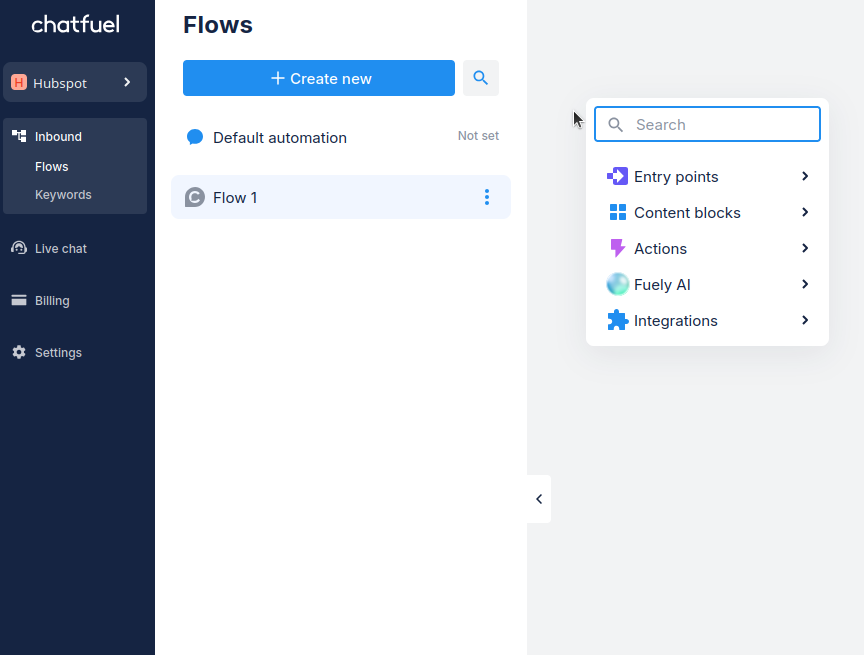
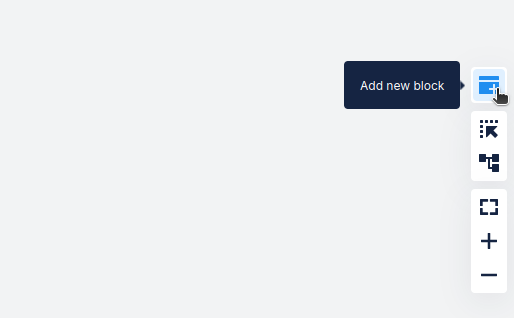
3. Escolha
Integrações ➜ Zendesk.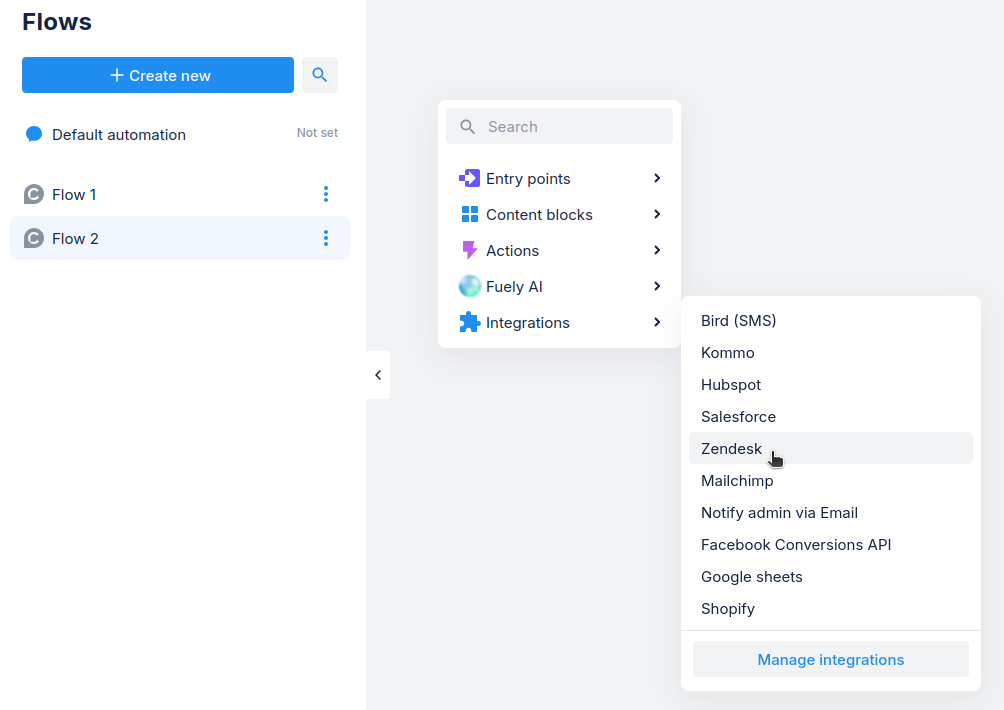
4. Clique no cartão do Zendesk para abrir suas configurações.
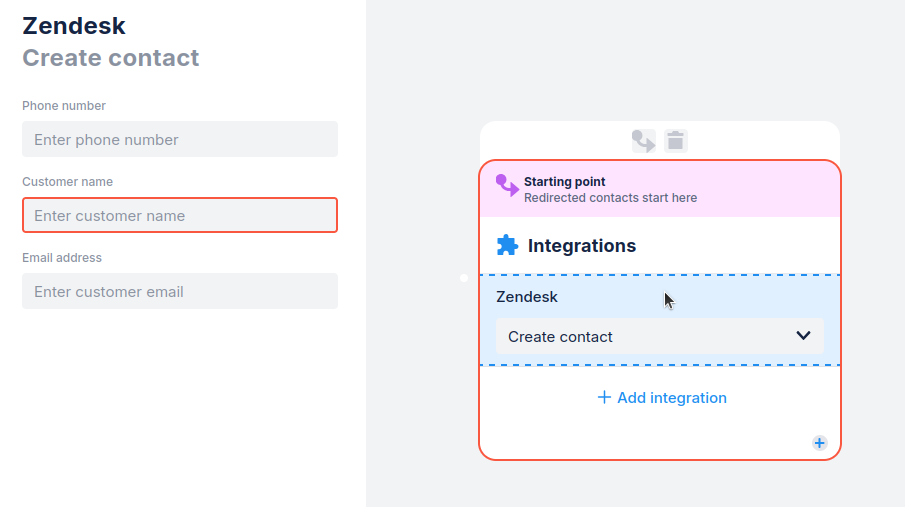
5. Adicione as configurações desejadas. Por exemplo, você pode usar as seguintes propriedades:
{{phone}} para número de telefone
{{first name}} para nome do cliente
{{email}} para endereço de e-mail